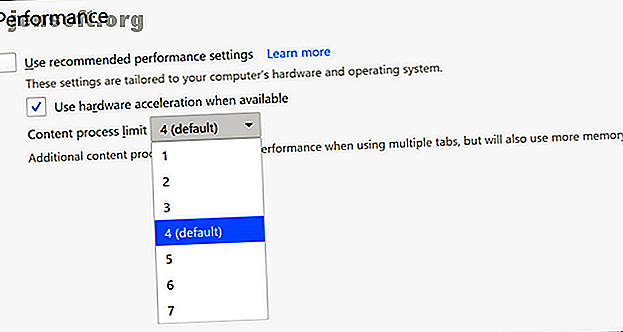
9 enkle justeringer til at fremskynde Firefox med det samme
Reklame
Næsten alle webbrowsere har lignende hastigheder, når de faktisk surfer på nettet, så "hastighed" kommer faktisk ned på ydelsen og hvordan du bruger programmet. Uanset om du allerede er en Firefox-bruger eller skifter fra Chrome til Firefox, vil denne guide fortælle dig, hvordan du fremskynder det.
Download vores GRATIS Firefox genveje snyderark for at øge din produktivitet 10x!Vi holder os til den seneste stabile version af Firefox til denne. Mens Firefox på Android også har nogle seje funktioner, fokuserer denne artikel på desktopbrowser.
Du skal naturligvis bruge den nyeste og bedste version af Firefox. Vi mener, at det er den bedste browser til Linux og har nok i at være din favorit på Windows eller macOS.
Download: Mozilla Firefox til Windows | macOS | Linux (gratis)
1. Aktivér hardwareacceleration

Den nye Firefox Quantum kan drage fordel af din computers GPU til at indlæse sider hurtigere og spille online videoer mere glat. Men for ganske mange computere er dette ikke som standard aktiveret. Så kontroller det først.
- Gå til om: præferencer
- Generelt skal du rulle ned til Performance
- Fjern markeringen i afkrydsningsfeltet for Brug anbefalede ydelsesindstillinger
- Marker afkrydsningsfeltet for Brug hardwareacceleration, når det er tilgængeligt
Du kan også se en anden mulighed under den, der kaldes Indholdsprocesgrænse. Hvis din computer har en dedikeret GPU og mere end 8 GB RAM, skal du hæve dette ud over 4. Ellers skal du overlade det til standardværdien 4. Høj den generelt til 5 for 16 GB RAM, 6 til 32 GB RAM og 7 til 64 GB RAM.
Hardwareacceleration og indholdsproces er de første ting, du skal kontrollere, om Firefox kører langsomt, mens andre browsere kører hurtigt 5 ting at gøre, når Firefox kører langsomt (men andre browsere kører hurtigt) 5 ting at gøre, når Firefox kører langsomt (men andre browsere kører hurtigt ) Hvis Firefox føles langsom i forhold til andre webbrowsere, kan du prøve disse tip for at se, om du kan øge dens hastighed og gendanne dens ydelse. Læs mere .
2. Deaktiver dataindsamling og telemetri

Firefox indsamler løbende anonyme data om, hvordan du bruger browseren. Det sender derefter disse data til dets servere for at forbedre funktionerne i browseren. Bare rolig, dette kompromitterer ikke dit privatliv, men det gør Firefox langsommere.
Du kan forhindre Firefox i at gøre dette med et par enkle justeringer.
Først skal du deaktivere dataindsamling i Firefox:
- Gå til om: præferencer
- Gå til Privatliv og sikkerhed, og rul ned til Firefox Data Collection og brug
- Fjern markeringen i alle felter i dette afsnit
- Genstart Firefox
Bag kulisserne bruger Firefox noget, der hedder Telemetry til at sende disse data på tværs. For at deaktivere Telemetry skal du dykke ned i ca.: konfigurationsindstillinger .
For flere tweaks, du kan lave for at maksimere dit online privatliv med Firefox 10 Quick Firefox Tweaks for at maksimere dit online privatliv 10 Quick Firefox Tweaks for at maksimere dit online privatliv Ved hjælp af Firefox og ønsker, at din browsing skal være mere sikker? Disse browsertilpasninger hjælper med at forbedre dit online privatliv. Læs mere, se vores guide:
3. Vigtig om: Config Tweaks
Du kan ændre intrikate indstillinger i Firefox gennem den tilgængelige Configs-menu. Vi har vist et par væsentlige Firefox-tweaks 6 Nyttige til: config Tweaks, du bør vide til Firefox 8+ 6 nyttige om: config Tweaks, du skal vide til Firefox 8+. Gennemse du denne artikel i Firefox? Hvis ikke, fortsæt med at skyde browseren op og se på alle de muligheder, du kan ændre. Det er temmelig let at tilpasse Firefox, ikke? Især ... Læs mere allerede, men denne gang vil vi kun koncentrere os om dem, der får browseren til at arbejde hurtigere.
Sådan får du adgang til og bruger About: Config

- Åbn en ny fane
- Skriv om: konfigurering i URL-linjen
- Klik skal jeg være forsigtig, jeg lover
- Søg efter en hvilken som helst streng nævnt nedenfor
- Dobbeltklik på værdien for at ændre værdien af ethvert felt
- Klik et andet sted for at gemme ændringerne
Når du er i omkring: config, skal du ændre følgende præferencer til den angivne værdi, så din Firefox kører hurtigere.

- Indstil browser.download.animateNotifications til False
- Indstil security.dialog_enable_delay til 0
- Indstil netværk. Hent igen ved siden af False (kun ved langsomme internetforbindelser)
- Indstil browser.newtabpage.activity-stream.feeds.telemetry til falske
- Indstil browser.newtabpage.activity-stream.telemetry til falske
- Indstil browser.ping-centre.telemetry til falske
- Indstil toolkit.telemetry.archive.enabled til false
- Indstil toolkit.telemetry.bhrPing.enabled til false
- Indstil toolkit.telemetry.enabled til false
- Indstil toolkit.telemetry.firstShutdownPing.enabled til false
- Indstil toolkit.telemetry.hybridContent.enabled til falske
- Indstil toolkit.telemetry.newProfilePing.enabled til false
- Indstil toolkit.telemetry.reportingpolicy.firstKør til falsk
- Indstil toolkit.telemetry.shutdownPingSender.enabled til false
- Indstil toolkit.telemetry.unified to false
- Indstil toolkit.telemetry.updatePing.enabled til false
Din Firefox skulle nu være synlig hurtigere, da du netop har deaktiveret unødvendige animationer, stoppet nedtællingsuret, når du installerer udvidelser og fortalte det om at stoppe forudindlæsning af websider, når du har en langsom forbindelse.
4. Deaktiver tilgængelighedstjenester

Firefox Quantum overvåger altid din browser gennem noget, der hedder Accessibility Services. Det er nytteløst for alle, der ikke har brug for hjælpeteknologier til fysiske handicap.
Her er, hvordan du deaktiverer Tilgængelighedstjenester sikkert i den nye Firefox:
- Gå til om: præferencer
- Gå til Privatliv og sikkerhed, og rul ned til Tilladelser
- Marker afkrydsningsfeltet for at forhindre tilgængelighedstjenester i at få adgang til din browser
- Genstart Firefox, når du bliver bedt om det
5. Download Speed Tweaks til Firefox Quantum

Med næsten hver browser er der et par almindelige tricks til at fremskynde ydelsen. Du kan manuelt gøre alt dette eller lade en praktisk udvidelse kaldet Speed Tweaks tage sig af det.
Ingen af de syv justeringer er valgt som standard, så du bliver nødt til at kontrollere, hvad du vil bruge. Tricksne inkluderer:
- Bloker almindelige annoncer som standard
- Forud-løse DNS-poster
- Bloker alle billeder fra indlæsning som standard
- Fremskynde gengivelse af sider, mens du ruller
- Indlæs den mobile version af websteder
- Kassér inaktive faner for at gemme hukommelse
- Ryd browsercachen
Det er en hurtig og enkel løsning til en hurtigere browser, og du kan slå enhver indstilling til og fra, når du vil.
Download: Speed Tweaks til Firefox (gratis)
6. Fjern indbyggede Firefox-tilføjelser
![]()
Den nye version af Firefox integrerer tilføjelser som Pocket ud af boksen, uanset om du vil have dem eller ej. Fjernelse af dem kan fremskynde browserens opstarttid og hukommelsesforbrug.
Vi har vist dig, hvordan du fjerner disse Firefox-integrationer, men her er de hurtige genveje, hvis du ikke har brug for trinvis vejledning fra artiklen:
- I cirka: config, indstil reader.parse-on-load.enabled til False
- I cirka: config, skal du indstille reader.parse-on-load.force-aktiveret til False
- I omkring: config, skal du sætte browser.pocket.enabled til False
- I cirka: config, indstil loop.enabled til False
7. Skift til Bogmærker

Vi har sagt dette i ganske lang tid nu, men du bør seriøst overveje fordelene ved at bruge bogmærker i stedet for udvidelser eller tilføjelser. Bogmærkeplader er lettere, sikrere og fungerer lige så godt som adskillige populære tilføjelser.
For eksempel kan du grøfte Pocket-tilføjelsen og installere Pocket-bogmærket for at stoppe Firefox med at spilde RAM på Pocket, indtil det øjeblik, du faktisk har brug for at tilføje en ny side. Yup, ellers optager denne udvidelse RAM, selvom du ikke bruger den.
Vi har en stor liste over bookmarklet-alternativer til tilføjelser, så start med at udskifte disse udvidelser!
8. Administrer dine faner
Bortset fra udvidelser er det andet, der virkelig bremser browseren, antallet af faner, du har åbent. Det er i orden at have flere faner åbne, men du skal administrere dem korrekt for at sikre, at Firefox ikke begynder at gennemsøge. Det er sjovt nødvendigt at gøre dette med to tilføjelser.
Auto fane Kasser

Du holder mange faner åbne, men du har ikke altid brug for dem hele tiden. Fanen Auto Unload vil automatisk stoppe denne fane fra at optage CPU-cyklusser, RAM eller fra at genindlæse. Højreklik på fanen eller udvidelsesikonet for at se en kontekstmenu med alle de muligheder, du har brug for. Du kan føje individuelle faner eller bestemte websteder til sortlisten, så de ignoreres af fanen Auto Unload.
Det er et must-have tilføjelse til hurtigere webbrowsing.
Download: Auto fane Kasser til Firefox (gratis)
OneTab

OneTab findes i alle større browsere og er en af de strålende måder at administrere faner uden at miste dem. Et klik på OneTab-ikonet, og det lukker alle åbne faner og genererer dem som en liste. Du kan åbne alle faner igen med et andet klik, eller bare gemme listen, så den kan åbnes senere.
Det er en enkel måde at holde din browser lys uden at dumpe nogen åben fane og desperat søge efter den senere.
Download: OneTab til Firefox (gratis)
9. Opdater Firefox for at starte fra skrabe

Første gang du installerede Firefox, var det meget hurtigere, ikke? Browsere går langsommere med alderen. Hvis du vil vende tilbage til fornemmelsen af den friske installation, har Firefox Quantum en nem måde at gøre det på.
Du kan opdatere Firefox Sådan rettes problemer i Chrome og Firefox med en nulstilling af browseren Sådan rettes problemer i Chrome og Firefox Med en nulstilling af browseren Chrome og Firefox inkluderer begge en nulstillingsfunktion, som du skal bruge, hvis du har mange problemer med dem. Læs mere for at fjerne alle tilføjelser, du har downloadet, og tilpasninger, du har foretaget. Det gendanner også dine browserindstillinger til standard.
Sådan opdateres Firefox:
- Åbn en ny fane og gå til om: support
- Klik på Opdater Firefox i boksen Giv Firefox en tune-up
- Klik på Opdater Firefox igen i dialogboksen, der dukker op for at bekræfte din beslutning
Mere Firefox-produktivitet med fanehåndtering
Disse tip og tricks er fremragende måder at fremskynde din langsomme Firefox-browser på. Men den mest almindelige grund til, at din browser kører langsomt, er fanerne. Medmindre du gør en indsats for at håndtere dine faner godt, har ingen af disse justeringer en langvarig effekt. Så uanset hvad du gør, skal du sørge for at lære fanebladstyring i Firefox Quantum 15 Must-Know Power User Tips til Firefox Tabs 15 Must-Know Power User Tips til Firefox Tabs Hvornår var sidste gang, du kun havde en enkelt browserfane åben? Det må have været midlertidigt. Vi viser dig, hvordan du bedst kan styre tonsvis af faner i Firefox. Læs mere . Og prøv disse specielle værktøjer fra Mozilla 5 Nye Mozilla-apps, som enhver Firefox-fan bør tjekke ud 5 Nye Mozilla-apps, som hver Firefox-fan skal tjekke Mozilla har udgivet meget mere end kun en ny version af Firefox. Deres nye online-værktøjer kan forbedre din browsing på mange måder. Læs mere for at forbedre din samlede browseroplevelse.
Udforsk mere om: Browserudvidelser, Mozilla Firefox.

